Un punto clave de venta de un iPhone es su cámara. Las especificaciones de la cámara de los iPhone son excelentes y son capaces de capturar imágenes tipo DSLR.
Sin embargo, los usuarios de iPhone se enfrentan ocasionalmente al problema de la falta de espacio de almacenamiento. Dado que las imágenes que captura con la cámara de su iPhone pueden tener entre 2 y 5 MB, pueden consumir rápidamente el espacio de almacenamiento.
Entonces, ¿cuál es la solución para el iPhone que consume demasiado almacenamiento debido a las imágenes de alta calidad? La solución se basa en reducir el tamaño del archivo de fotografía.
¿Cómo reducir el tamaño del archivo de fotos en iPhone?
Reducir el tamaño del archivo de fotos en un iPhone es muy fácil, pero necesitas saber la forma correcta de hacerlo. Puede realizar cambios en la configuración de la cámara, recortar las imágenes, convertirlas usando una aplicación de terceros y más.
Sin embargo, recuerde que reducir el tamaño del archivo de fotografía significa comprometer la calidad. En algunos métodos, es posible que observe una pérdida mínima de calidad, mientras que en otros, la pérdida de calidad será mayor.
A continuación, compartimos algunos de los mejores métodos de trabajo para reducir el tamaño del archivo de fotos en un iPhone. Empecemos.
1. Reduzca el tamaño del archivo de fotos desde la configuración de la cámara
Puede cambiar las capturas de la cámara a HEIF para reducir el tamaño del archivo de las fotos. Sin embargo, HEIF es menos compatible que el formato JPEG estándar. Aquí se explica cómo cambiar el formato de imagen en la configuración de la cámara del iPhone.
1. Inicie la aplicación Configuración en su iPhone.
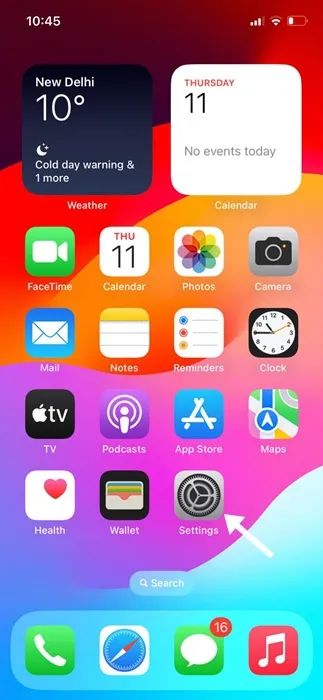
2. Cuando se abra la aplicación Configuración, toque Cámara .
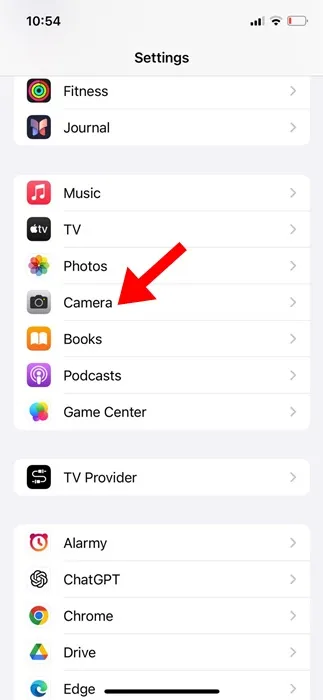
3. En Configuración de la cámara, toque Formatos .
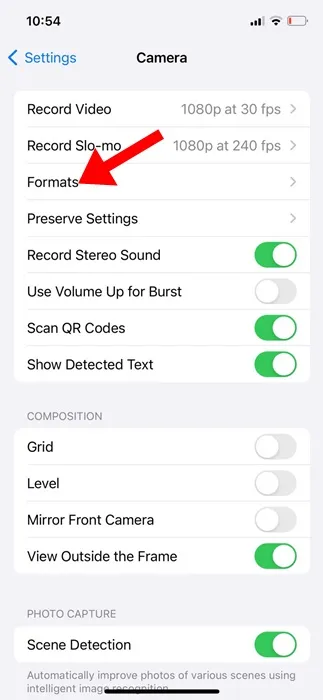
4. En la sección Captura de cámara, seleccione Alta eficiencia .
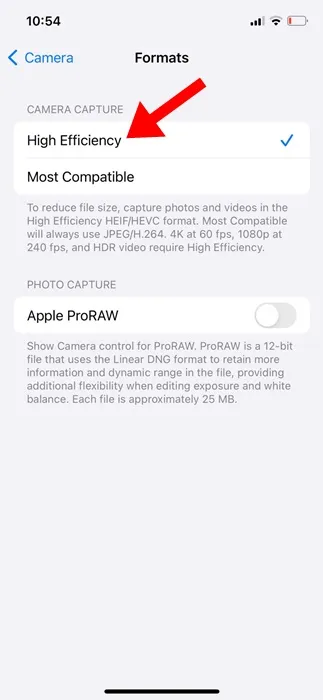
¡Eso es todo! Ahora, todas las imágenes que capture se guardarán en un formato HEIF altamente eficiente. Esto le dará el tamaño de foto más pequeño sin reducir la calidad.
2. Habilite la optimización del almacenamiento en la aplicación Fotos
La aplicación Fotos para iPhone tiene una función que optimiza automáticamente el almacenamiento del iPhone cuando su iPhone tiene poco espacio.
Optimiza el almacenamiento reemplazando las fotos de resolución completa con versiones más pequeñas del tamaño del dispositivo. A continuación se explica cómo habilitar la función.
1. Inicie la aplicación Configuración en su iPhone.
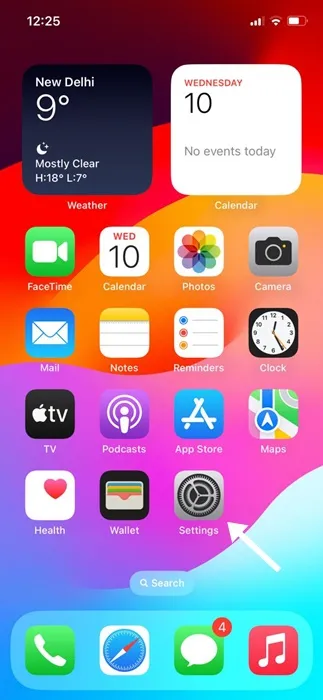
2. Cuando se abra la aplicación Configuración, desplácese hacia abajo y toque Fotos .
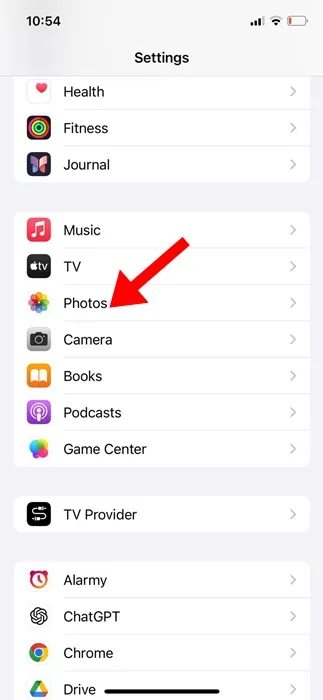
3. A continuación, desplácese un poco hacia abajo y toque Optimizar almacenamiento del iPhone .
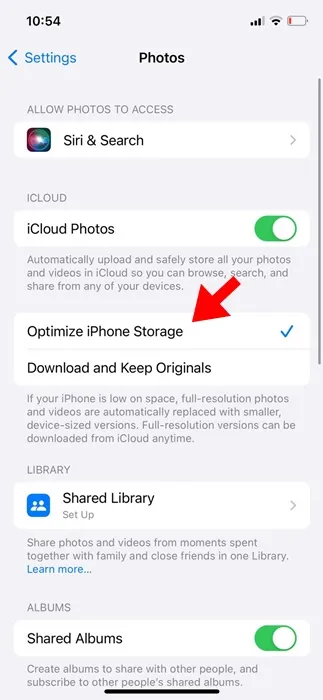
¡Eso es todo! De ahora en adelante, siempre que su iPhone tenga poco espacio, todas sus fotos de resolución completa serán reemplazadas por versiones más pequeñas del tamaño del dispositivo.
3. Utilice la aplicación Apple Mail para reducir el tamaño de la foto
Otra mejor opción para reducir el tamaño de las fotos es enviarlas mediante la aplicación Apple Mail. A continuación se explica cómo reducir el tamaño de las fotos enviándolas mediante Apple Mail.
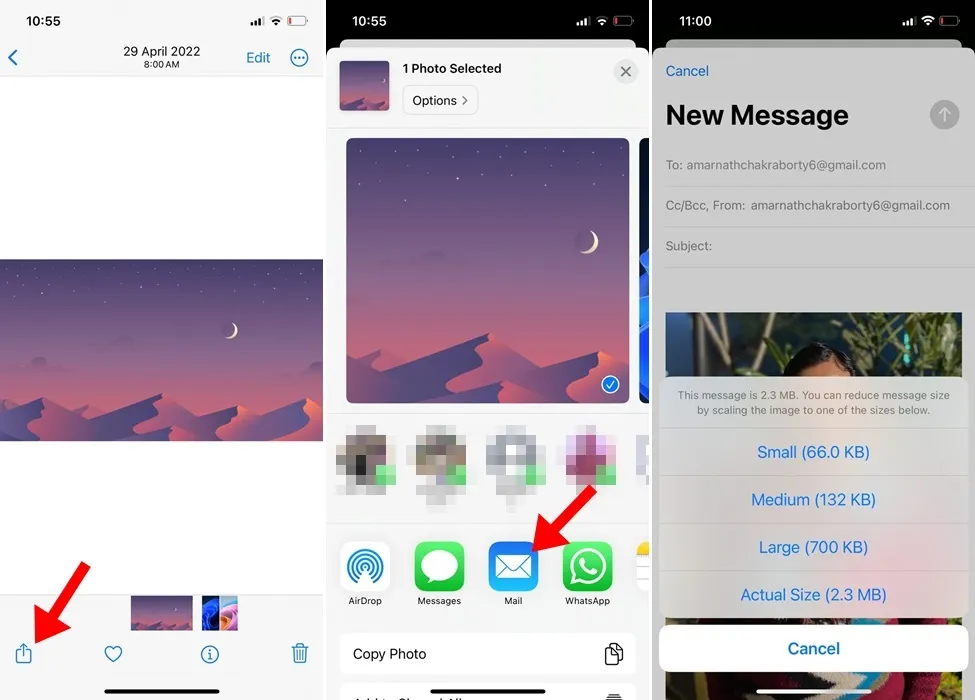
- Inicie la aplicación Fotos y seleccione la imagen cuyo tamaño de archivo desea reducir.
- Toque el ícono Compartir y seleccione la aplicación de correo .
- A continuación, ingrese cualquier dirección de correo electrónico secundaria que posea y toque Enviar .
- Ahora, se le pedirá que seleccione el tamaño del archivo . Dependiendo de tus necesidades, puedes elegir el tamaño.
¡Eso es todo! Así es como puedes usar la aplicación Apple Mail para reducir el tamaño del archivo de una imagen.
4. Reduzca el tamaño de la foto en iPhone con un acceso directo
También puede utilizar el acceso directo de Calidad de imagen y Compartir para reducir el tamaño del archivo de fotografía. Así es como puedes reducir el tamaño de la foto en iPhone con la aplicación Accesos directos.
1. Abra este acceso directo en su iPhone y toque Agregar acceso directo .
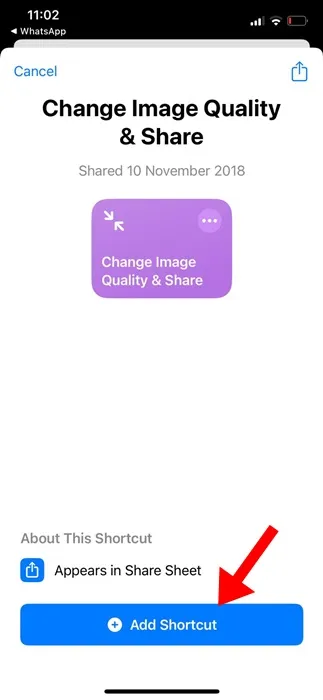
2. Una vez agregado, toque el nuevo acceso directo que se agregó.
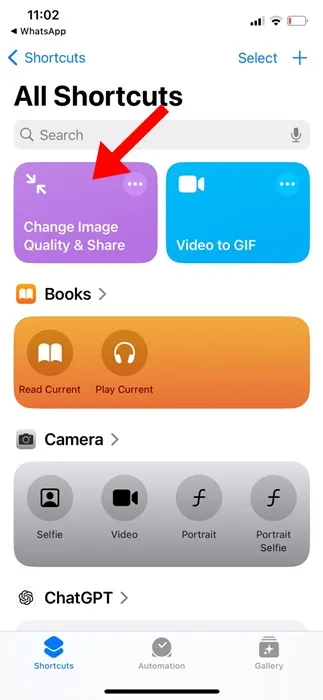
3. Ahora elige las fotos cuyo sitio deseas reducir.
4. Una vez agregado, elija la calidad de imagen que prefiera.
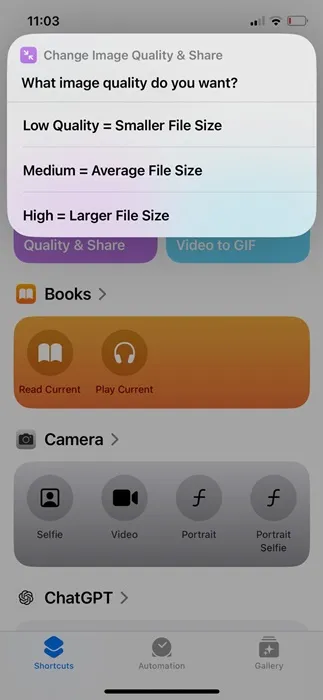
5. En el mensaje Privacidad, toque Permitir una vez .
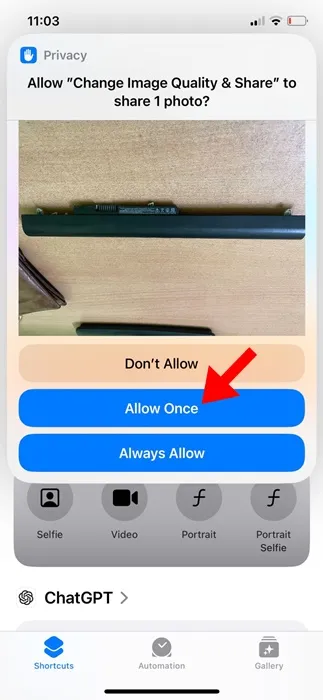
6. Esto comprimirá la imagen. Simplemente, toque Guardar imagen para guardar la imagen comprimida.
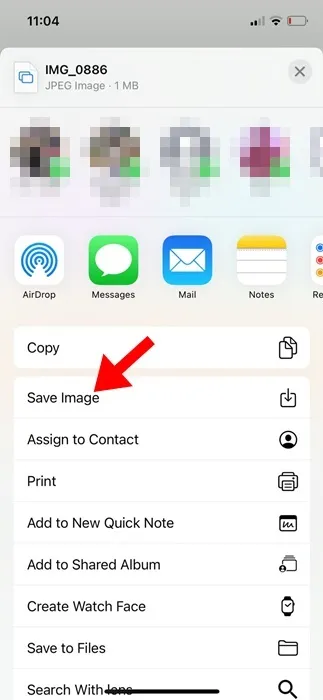
¡Eso es todo! Así es como puedes reducir el tamaño de la foto en un iPhone con Calidad de imagen y acceso directo para compartir.
5. Utilice una aplicación de terceros para reducir el tamaño del archivo de fotografía
Compress Photos & Pictures es una aplicación de terceros que puede reducir el tamaño del archivo de fotos en un iPhone. Aquí se explica cómo usarlo.
1. Descargue e instale la aplicación Compress Photos & Pictures en su iPhone.
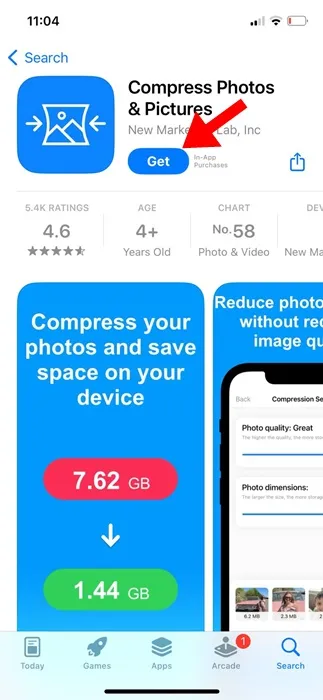
2. Abra la aplicación y toque Seleccionar fotos para comprimir .
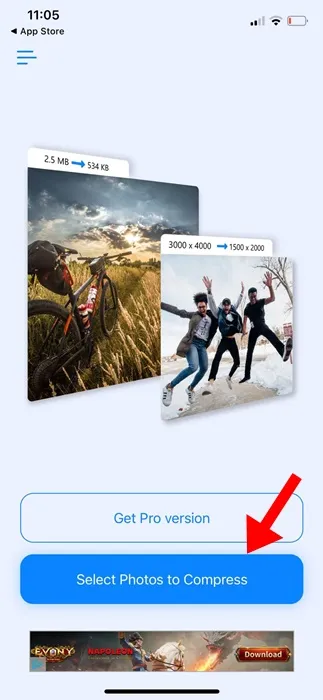
3. Ahora, elige las imágenes que deseas comprimir.
4. Una vez seleccionado, elija Calidad de la foto . Cuanto menor sea la configuración, menor será el tamaño del archivo. Puede configurar las dimensiones de la foto si lo desea. Una vez hecho esto, toque Comprimir .
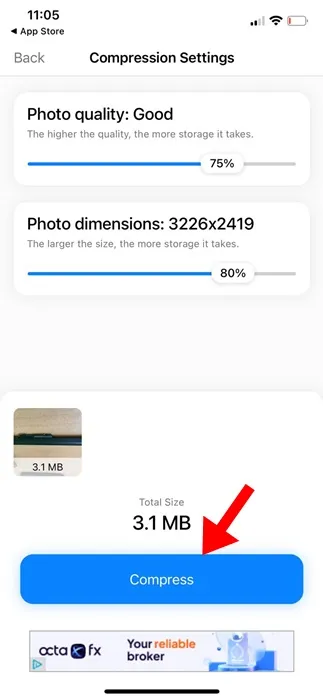
5. Después de la compresión, puedes elegir si deseas conservar los originales o eliminarlos. Haz tu selección.
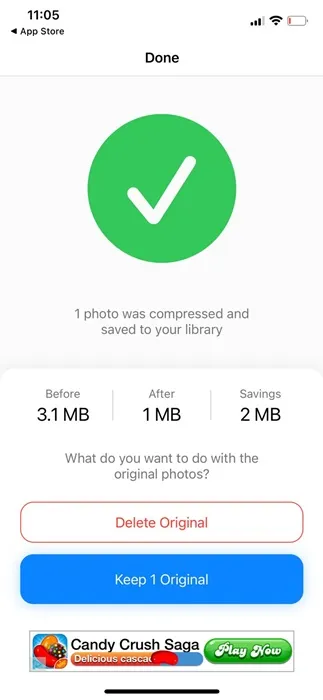
¡Eso es todo! Así es como puedes usar la aplicación Compress Photos & Pictures para reducir el tamaño del archivo de fotos en iPhone.
6. Reduzca el tamaño de la foto en iPhone usando una herramienta en línea
Puede utilizar editores de fotografías en línea para reducir el tamaño de archivo de sus imágenes. A continuación se explica cómo utilizar una herramienta en línea para reducir el tamaño del archivo de fotos en su iPhone.
1. Para comenzar, abra el navegador web de su móvil y visite este sitio web .
2. A continuación, toque Comprimir imagen .
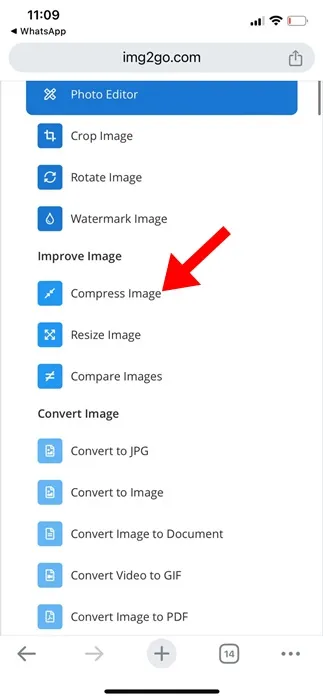
3. En la siguiente pantalla, seleccione el botón Elegir archivo y elija las imágenes que desea comprimir.
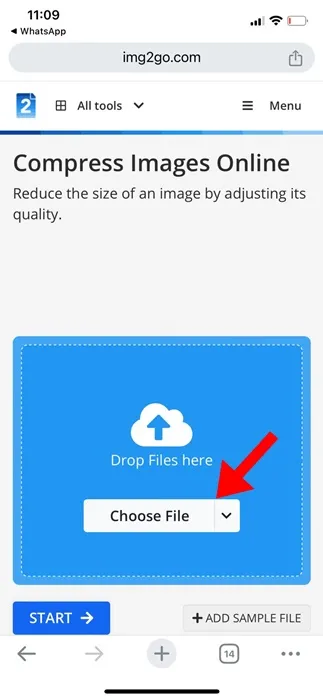
4. A continuación, seleccione la calidad de la imagen para comprimirla. Una vez hecho esto, toque Iniciar para iniciar el proceso de compresión.
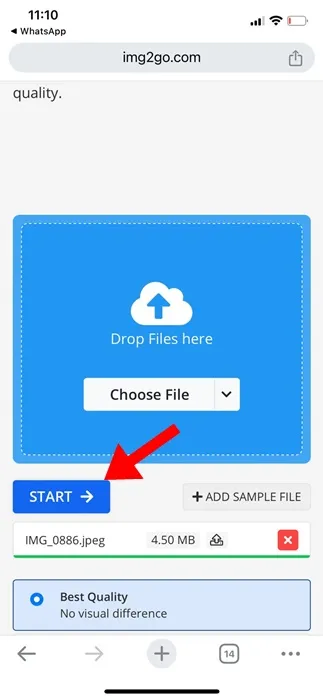
5. Cuando las imágenes estén comprimidas, toque Descargar .
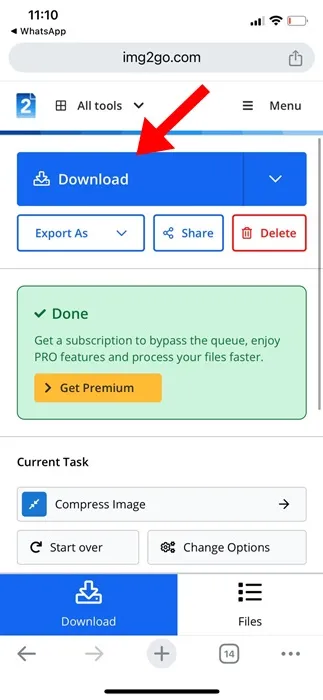
¡Eso es todo! Así es como puedes reducir el tamaño del archivo de fotos en un iPhone.
7. Reducir el tamaño de la foto en iPhone a través de WhatsApp
Ahora solo WhatsApp, pero puedes usar casi cualquier aplicación de mensajería instantánea para comprimir el tamaño del archivo de fotos.
El objetivo es enviarse un mensaje a usted mismo que contenga la imagen cuyo tamaño de archivo desea reducir como archivo adjunto.
Las aplicaciones de mensajería instantánea como WhatsApp reducen la resolución de la foto para comprimir el tamaño del archivo. Sí, habrá una pérdida en la calidad de las fotografías, pero le ayudará a ahorrar espacio de almacenamiento.
8. Recorta las imágenes

Si no desea depender de ninguna aplicación o desea utilizar el acceso directo, puede intentar recortar las imágenes para reducir el tamaño del archivo.
Puedes recortar las imágenes en un iPhone usando el editor de imágenes nativo. Simplemente seleccione la Foto en la aplicación Fotos y luego toque el ícono Editar. Busque el ícono de recorte, tóquelo y luego ajuste la parte de recorte.
Entonces, estos son algunos de los mejores métodos de trabajo para reducir el tamaño del archivo de fotos en iPhone. Háganos saber si necesita más ayuda sobre este tema. Además, si esta guía te resulta útil, no olvides compartirla con tus amigos.
Deja una respuesta